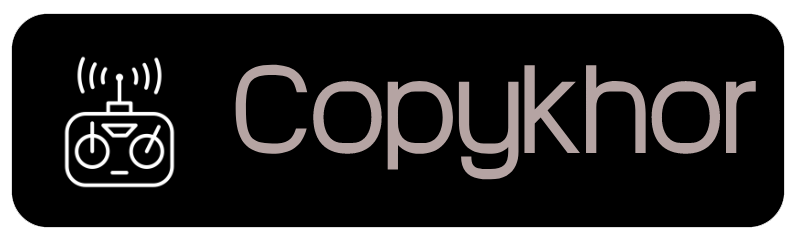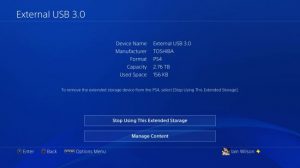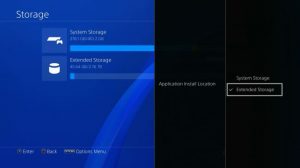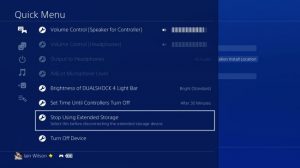آموزش استفاده از هارد اکسترنال در کنسول PS4
شما میتوانید از یک هارد اکسترنال برای نصب بازیها و اپلیکیشنهای خود در پلی استیشن 4 استفاده کنید. توجه داشته باشید که هارد اکسترنال شما حتما باید حداقل مجهز به USB 3.0 و حداقل فضای آن نیز 250 گیگابایت و حداکثر فضا، 8 ترابایت باشد.
قبل از هر چیز، دقت کنید که پلی استیشن 4 تنها هاردهای با فرمت exFAT را شناسایی میکند، پس قبل از شروع، هارد خود را به یک کامپیوتر متصل کرده و فرمت آن را به exFAT تغییر دهید. برای این کار، کافی است روی آیکون هارد خود در کامپیوتر راست کلیلک کرده و گزینه Format را بزنید و سپس فرمت هارد خود را روی exFAT بگذارید و هارد را فرمت کنید.
اکنون هارد را به پلی استیشن 4 خود متصل کنید و سپس در تنظیمات کنسول، به بخش Devices رفته و گزینه USB Storage Devices را انتخاب کنید. مشاهده میکنید که هارد شما توسط کنسول شناسایی شده است. اکنون روی گزینه Format as Extended Storage بزنید و منتظر بمانید تا کنسول، هارد شما را برای نصب بازیها آماده کند.
پس از این کار، هارد شما، به عنوان درایو اصلی برای نصب بازیها و اپلیکیشنها شناخته خواهد شد و دیگر توسط سایر دستگاه ها قابل شناسایی و استفاده نیست، پس نمیتوانید بازیهای خود را مستقیما از روی کامپیوتر خود، روی هارد اکسترنال کپی کنید! همچنین، تنها میتوانید بازیها و اپلیکیشنها را روی هارد نصب کنید و اطلاعاتی چون فایلهای ذخیره بازیها و اسکرینشاتهای شما درون کنسول ذخیره خواهند شد.
همچنین در منوی Storage، میتوانید درایو اصلی خود را انتخاب کنید که پس از اتصال هارد، به صورت پیش فرض، هارد اکسترنال شما خواهد بود. با انتخاب هر کدام از هاردها، میتوانید وارد آنها شده و محتویات آنها را مشاهده کنید.
برای انتقال بازیها و اپلیکیشنها از هارد داخلی کنسول، به هارد اکسترنال، وارد هارد داخلی شده و گزینه Applications را انتخاب کنید تا لیست بازیها و اپلیکیشنهای شما نمایش داده شود. در اینجا، با زدن دکمه Option، گزینه Move to Extended Storage را انتخاب کنید و پس از انتخاب بازیهای مورد نظرتان، گزینه Move را انتخاب کنید و صبر کنید تا بازیهای شما منتقل شوند که با توجه به حجم آنها، مدت زمان این کار متغیر است.
دقت کنید که بازیهای در حال نصب، تا زمانی که نصب نشده باشند، قابل انتقال نیستند.
برای جدا کردن هارد خود نیز سادهترین کار، استفاده از Quick Menu است. با نگه داشتن دکمه PS و احضار Quick Menu، گزینه Sound/Devices را انتخاب کنید و روی عبارت Stop Using Extended Storage بزنید.